
Если некоторые компьютеры под управлением Windows XP работают медленнее других, это может быть связно с некорректными настройками параметров быстродействия системы. Их можно отредактировать, чтобы добиться повышения производительности. В этой статье рассказано, что нужно для этого сделать.
1. Доступ к настройкам параметров быстродействия
Самые полезные настройки быстродействия Windows XP сосредоточены на вкладках «Визуальные эффекты» (Visual Effects) и «Дополнительно» (Advanced) диалогового окна «Параметры быстродействия» (Performance Options). Оно находится по адресу «Пуск | Панель управления | Система | Дополнительно | Быстродействие | Параметры» (Start | Control Panel | System | Advanced | Performance | Settings). На рисунке показаны обе вкладки с параметрами, которые можно редактировать.

2. Настройка визуальных эффектов
Чтобы ускорить работу ноутбука отключи эти службы
В ряде случаев нехватку производительности проще всего устранить, отредактировав параметры визуальных эффектов. По умолчанию, в Windows XP включен целый ряд таких эффектов, поглощающих системные ресурсы, — например, прокрутка в меню «Пуск». Для ускорения работы системы можно воспользоваться опцией «Обеспечить наилучшее быстродействие» (Adjust For Best Performance) на вкладке «Визуальные эффекты». При этом большинство красивостей будет отключено, но это небольшая плата за повышение производительности.
3. Изменение настроек распределения времени процессора
Если имеет место более серьезное снижение скорости работы системы, чем замедленная отрисовка экрана, придется обратиться к параметрам быстродействия на вкладке «Дополнительно». Она разбита на три раздела: «Распределение времени процессора» (Processor Scheduling), «Использование памяти» (Memory Usage) и «Виртуальная память» (Virtual Memory). Настройки, которые содержатся в этих разделах, оказывают существенное влияние на производительность ОС.
Параметры в первой секции отвечают за распределение времени процессора между программами и процессами. Ресурсы процессора, выделяемые различным приложениям, ограничены. Если выбрана опция «Оптимизировать работу программ» (Adjust for best performance of Programs), львиная доля ресурсов процессора предоставляется приоритетным программам. Если выбрана опция «Оптимизировать работу служб, работающих в фоновом режиме» (Adjust for best performance of Background Services), ресурсы процессора равномерно распределяются между всеми запущенными службами, включая задания печати и другие приложения, работающие в фоновом режиме.
Если пользователи жалуются на медленную работу приложений, стоит выбрать первую опцию. А если наблюдается замедленное выполнение заданий печати или существует необходимость запускать макросы в одном приложении при работе в другом, лучше выбрать вторую опцию для равномерного распределения ресурсов процессора. Точно так же следует поступить и в том случае, если компьютер под управлением Windows XP используется в качестве сервера.
4. Изменение настроек использования памяти
Настройки в разделе «Использование памяти» определяют, как Windows XP использует оперативную память. Здесь тоже доступно две опции: «Оптимизировать работу программ» (Adjust for best performance of Programs) и «Оптимизировать работу системного кэша» (Adjust for best performance of System Cache). При выборе первой опции львиная доля RAM предоставляется в распоряжение программ, и это оптимальный вариант для настольных компьютеров с малым объемом оперативной памяти. Вторая опция больше подходит для серверных систем или ПК с большим запасом RAM. Если предпочтение отдается системному кэшу, большая часть оперативной памяти используется в качестве дискового кэша, что существенно повышает быстродействие систем, зависящих от скорости выполнения операций ввода-вывода.
5. Изменение настроек виртуальной памяти
Настройки в разделе «Виртуальная память» оказывают существенное влияние на производительность Windows XP. Виртуальная память — это зарезервированная область на жестком диске, которая используется в качестве оперативной памяти. Она необходима в тех случаях, когда системе не хватает физической RAM. Виртуальная память используется в качестве файла подкачки, в который переносятся данные из оперативной памяти, чтобы освободить ее для других процессов. Когда системе необходимы данные из файла подкачки, они переносятся обратно в оперативную память, а вместо них на диск записывается другая информация из RAM.
Рекомендуемый размер файла подкачки для Windows XP — в полтора раза больше, чем объем установленной оперативной памяти. Управление файлом подкачки можно отдать на откуп системе, а можно не иметь такого файла вовсе. Тем не менее, я настоятельно советую не удалять файл подкачки, поскольку это приводит к существенному снижению производительности Windows.
Один из способов повысить быстродействие Windows — переместить файл подкачки с системного на отдельный жесткий диск. Сложность в том, что если производительность второго жесткого диска ниже, чем у основного, толку от этого не будет.
Кроме того, файл подкачки можно распределить между несколькими дисками и добиться таким образом повышения производительности. Для редактирования всех этих параметров необходимо нажать кнопку «Изменить» (Change) на вкладке «Дополнительно» окна «Параметры быстродействия», указать нужные значения и нажать кнопку «Задать» (Set). Изменения вступят в силу после перезагрузки системы.
- Recommend on Facebook
- Tweet about it
- Share on vkontakte
- Subscribe to the comments on this post
- Print for later
- Bookmark in Browser
- Tell a friend
Источник: it-blojek.ru
Оптимизируем Android без сторонних программ

В процессе использования устройств на базе Android часто сталкиваешься с замедлением работы после определенного периода использования. Ранее для устранения этой проблемы я даже прибегал к полному сбросу телефона на заводские настройки, что в значительной степени «оживляло» его и он какое-то время продолжал «летать», пока постепенно снова не обрастал тормозами. Причем проблему не могли решить и очень популярные программы для оптимизации Android вроде Clean Master, которые больше вредили, чем приносили пользу. Как же эффективно бороться с этой проблемой и как предотвратить ее появление?
Основная причина замедления работы Android-устройства – нехватка системных ресурсов для обеспечения нормальной работы самой операционной системы и всех программ. Как и в случае с ускорением Windows, для кардинального решения проблемы на телефоне надо лишь освободить достаточно ресурсов, чтобы система снова «вздохнула свободно».
Но это решит вопрос лишь на какое-то время, как при использовании программ для оптимизации Android. Через какое-то время ресурсы снова будут «забиты», вызвав торможение. Нужен более долгосрочный эффект. Для него надо просто придерживаться нескольких простых, но очень действенных правил.
Удаляйте без сожаления все, чем не пользуетесь
Простое и понятное правило. Требуется лишь периодически просматривать список установленных программ (на телефонах Samsung для этого достаточно открыть Настройки — Приложения) и удалять те, которыми вы перестали пользоваться.
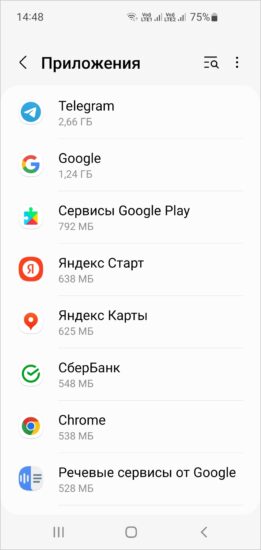
Связано это с тем, что многие программы в фоновом режиме работают в системе Android и синхронизируются с удаленным сервером. Если вы не пользуетесь такой программой, то она попросту впустую тратит ресурсы вашего устройства, которые можно было бы потратить на что-то более полезное. Не задумываясь удаляйте такие программы. В случае необходимости всегда можно поставить их снова.
При удалении ненужных приложений из телефона вы освободите оперативную память, снизите нагрузку на сеть, сократите расход аккумулятора и получите больше свободного места в памяти устройства.
То же касается фотографий и видео. Время от времени подключайте свое устройство к компьютеру и перекидывайте фото и видео в архив. Также для этого отлично подойдет и облачное хранилище ( Яндекс.Диск, например). Так вы оставите больше памяти для кэширования данных приложений, так что операционной системе не придется придумывать, откуда ей взять свободное место для работы системы или других программ.
- Полезные советы и программы для очистки и оптимизации Android
- Программы, которые лучше удалить с Android-устройства
- Как сделать Android по-настоящему безопасным
- Зачем чистить кэш и данные приложений в Android
Отключите фоновую синхронизацию
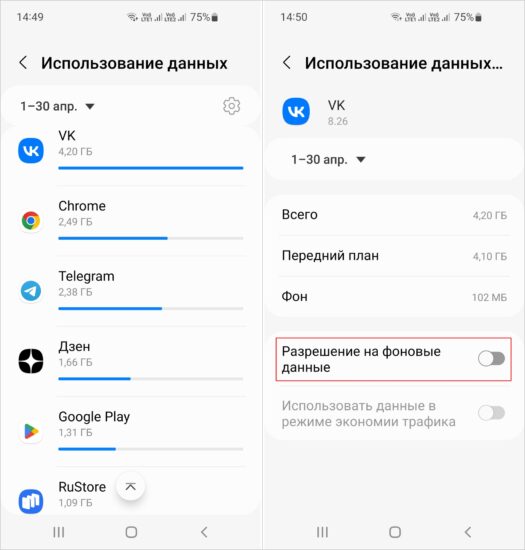
Не все программы можно удалить, так как некоторыми все равно время от времени нужно пользоваться. Но и в этом случае можно сэкономить, сохранив не только системные ресурсы, но и заряд аккумулятора. Можно запретить некоторым программам фоновую синхронизацию через мобильный интернет.
Чтобы отключить фоновую синхронизацию на аппаратх фирмы Samsung, надо зайти в Настройки — Подключения — Использвоание данных. В нижней части будет список программ, которые используют сеть. Вверху списка – самые активные. Именно их и надо смотреть. Если какое-то приложение не нужно вам в пути, то его фоновую синхронизацию можно отключить.
Нажимаем на такое приложение и отключаем пункт Разрешение на фоновые данные.
Замените программы на браузер
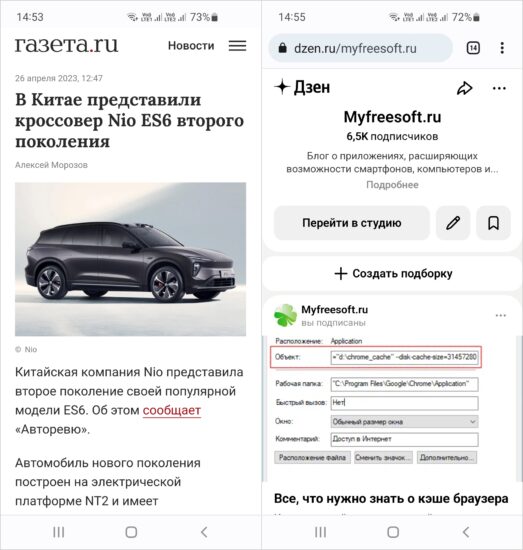
К сожалению, многие пользователи Android забывают (а кто-то даже и не подозревает), что в их телефоне есть браузер. Многие программы для Android дублируют содержимое сайтов. Например, новостные приложения или клиенты социальных сетей.
Вместо того, чтобы держать десятки программ, которые постоянно работают в фоновом режиме и синхронизируются с сервером, можно просто держать такое же количество закладок в браузере и открывать их по мере необходимости. При этом единственная программа, которая будет задействована — ваш браузер.
Не забывайте, что отказ от программ не должен негативно сказаться на удобстве использования. Например, если сайт не адаптирован для просмотра с мобильных устройств, то заменять им приложение не стоит.
И наоборот, если программа для телефона и сайт одинаково удобны, то лучше использовать сайт, так как один браузер потребляет явно меньше ресурсов, чем несколько программ, которые постоянно сидят в памяти и что-то делают в сети. Лично у меня в браузере Google Chrome открыто несколько вкладок с различными сайтам, которые я читаю. Принципиально не закрываю их, чтобы не искать в списке закладок нужный ресурс. Просто при открытии браузера выбираю нужную вкладку и обновляю страницу, чтобы получить свежие данные. Это очень просто и удобно.
Понравилась статья? Поделитесь!
- Как раскрыть весь потенциал на Андроиде — 21 скрытая возможность вашего устройства
- Защищаем телефон: разрешения приложений в Android 6 и выше
- Как прокачать Android и сделать его удобным?
- Эти программы лучше удалить с Android-устройства
- Soft Organizer 9.32 – удаляет ненужные программы и их следы
Источник: myfreesoft.ru
Как оптимизировать работу Windows 7?

Для того чтобы обеспечить оптимальную работу Windows, разработчики предусмотрели большое количество служб, которые нужны далеко не все пользователям этой оперативной системы.
Для большинства пользователей большая часть предустановленных служб только загружает оперативную память системы и тормозит ее работоспособность. Часто стандартные настройки системы не являются самыми оптимальными для ее работы.
Работа многих службы в фоновом режиме существенно снижает производительность системы, при этом ее функциональность не становиться лучше.
Общие сведения
Более того, некоторые предустановленные службы Windows являются опасными для безопасности самой системы, например, «Удаленный реестр», который позволяет вносить удаленно в систему любые изменения. Но для того, чтобы ускорить работу системы Windows необходимо точно знать, какие именно службы можно отключить в вашей ситуации, чтобы это не навредило функциональности и внешнему виду системы. Основная задача пользователя в этом случае – подбор оптимальной конфигурации, который выступит балансом между внешним видом, функционалом и производительностью системы.
В этой статье рассмотрим способы ускорения работы Windows и ряда предустановленных утилит. Дочитав статью до конца, вы получите подробные инструкции о том, что именно стоит включить или отключить в конкретной вашей ситуации, чтобы заставить систему работать в оптимальном режиме, кроме того вы узнаете, что лучше вообще не трогать, чтобы не навредить системе.
Оптимизация Windows 7
У пользователей наибольшее раздражение вызывает долгая загрузка самой системы, не смотря на то, что система грузиться на порядок быстрее своей предшественницы Vista. Ускорить работу системы можно ряда простых действий. Во-первых, можно в ручном режиме отключить ненужные службы системы, во-вторых, можно для этого использовать утилиту msconfig, название которой достаточно просто набрать в сроке меню.
Отключение ненужных служб, загружающихся автоматически при запуске Windows, через msconfig

Набираем в строке меню msconfig/, нажимаем кнопку «пуск». В появившемся окне выбираем вкладку «загрузка, где в свою очередь нужно выбрать «дополнительные параметры загрузки». В новом окне галочками отмечаем пункт «число процессоров», в выпадающем меню выбираем максимальное число ядре вашего компьютера, затем нажимаем «ОК», чтобы выбранные настройки сохранились, и перезагружаем систему.
Оперативность работу Windows 7 должна заметно повыситься, загрузка уж точно будет происходить на порядок быстрее. Важно понимать, что загрузка системы еще зависит и от того, сколько процессов и приложений запускаются по умолчанию в компьютере во время загрузки. Их количество можно проконтролировать с помощью все той же утилиты msconfig.На вкладке «автозагрузка»представлен полный список приложений, которые запускаются одновременно с загрузкой всей системы. Многие программы и приложения в автозагрузку попадают по умолчанию, фактически без ведома пользователей. Когда таких программ и процессов становится очень много, то сама система и процесс загрузки начинает сильно тормозить.
Поэтому стоит периодически анализировать список программ, запускающихся в автоматическом режиме и чистить ненужные. Идеальный вариант, когда автоматически загружается только антивирусник.
Отключение предустановленных служб Windows через services.msc
Для этого необходимо в меню набрать services.msc, в появившемся окне появиться список всех служб. Данный список очень удобен для редактирования работы компонентов системы, так как каждая служба имеет описания своего назначения, и можно самостоятельно оценить необходимость и рациональность ее отключения. Для того, чтобы увидеть описание достаточно выделить строку с нужной службой, описание появиться в левой колонке.
Для отключения той или иной службы достаточно щелкнуть левой кнопкой мыши по выбранному пункту, далее откроется еще окно конкретной службы. Для того, чтобы ее отключить необходимо нажать кнопку «остановить», далее изменяем тип запуска на «отключена», чтобы предупредить последующие запуски после перезагрузки системы. Не забываем нажать кнопки «применить» и «ок». Данная служба больше не будет запускаться на выбранном компьютере.
ВАЖНО: выбирать службы, которые отключаете необходимо крайне внимательно, так как отключение важного процесса в системе может привести к потере ее работоспособности, например, может отключиться какое-то подключенное оборудование или перестать работать то, или иное приложение.
Отключение ненужных служб через «Панель управления».
На страницу с активными службами Windows можно выйти и через панель управления. На открытой вкладки панели управления выбираем «все элементы управления», далее «администрирование». В появившемся окне администрирования ищем строчку «службы», двойной клик по которой открывает нужное нам окна со списком всех служб системы.
Отключение ненужных служб через командную строку
Нужный список компонентов системы для редактирования можно найти через командную строку. Вызвать командную строку можно с помощью одновременного нажатия клавиши Win (на ней изображен логотип Windows) и клавиши с буквой «R». После этих действий на экране появиться окошко «Выполнить» со строкой ввода, в которой необходимо набрать команду «msconfig». Далее откроется окно «Конфигурация системы», в котором необходимо найти вкладку «Службы».
Список служб, которые можно смело отключить для Windows 7:
- Windows CardSpace,
- Windows Search, которая нагружает жесткий диск,
- Автономные файлы – эта служба отвечает за реализацию API для автономных файлов, большинству пользователей она просто не нужна,
- Агент защиты сетевого доступа,
- Агент политики IPSec – на домашних компьютерах практически никогда не используется, можно смело отключить,
- Адаптивная регулировка яркости – актуальна только для владельцев компьютера или ноутбука со встроенным датчиком света, который автоматически подстраивает яркость экрана относительно окружающей среды, в остальных случаях можно отключать.
- Вспомогательная служба IP – на домашних компьютерах не используется,
- Вторичный вход в систему – необходимо для запуска системы от имени других людей, в целях безопасности эту службу тоже лучше отключить,
- Диспетчер автоматический подключений удаленного доступа
- Диспетчер печати — актуально, если к данному устройству не подключены принтеры, если время от времени документы вы все-таки печатаете, то можете выбрать тип запуска службы «вручную».
- Диспетчер подключений удаленного доступа – актуально, если не подключен VPN,
- Диспетчер удостоверения сетевых участников,
- Защитник Windows – можно смело отключить, если используете другие программы защиты от вирусов.
- Клиент отслеживания изменившихся связей – служба отвечает за отслеживание связей между файлами в пределах NTFS- системы, ее отключение позволяет на порядок увеличить оперативность работы самой системы.
- Обнаружение SSDP – служба обнаружения устройств, которые работают по протоколу SSDP, в том числе и домашние техники, которая имеет подобные возможности. Этот протокол является довольно уязвимым место в системе защиты устройства, поэтому, если в нет необходимости, то лучше отключить.
- Политика удаления смарт-карт – можно смело отключать, если не пользуетесь смарт-картами.
- Служба ввода планшетного ПК – эта служба необходима для работы пера и других похожих устройств для ввода информации с планшета, в большинстве случаев в ней нет необходимости.
- Служба загрузки изображений Windows (WIA) — актуально, если к системе не подключен сканер или вы не подключаете фотоаппарат,
- Служба поддержки Bluetooth – использование службы актуально только в случае использования соответствующих устройств, если технология Bluetooth не используется, то можно смело отключить саму службу.
- Служба регистрации ошибок Windows – эта служба формирует журнал нестандартных ошибок, зависаний и аварийных остановок системы, если вы никогда не анализируете эту информацию, то службу можно отключить.
- Смарт-карта – эта служба необходима, если используются службы контроля доступа, работающие на сим-карте. В домашних компьютерах, она, как правило, не используется.
- Удаленный реестр – дает возможность вносить в систему изменения удаленно, в целях безопасности стоит отключить эту систему в первую очередь.
- Факс – если вам не требуется отправлять факсовые сообщения, то можно смело отключить эту функцию,
- Parental Control – эта служба перешла в Windows 7 из предыдущей версии Windows Vista, нужна она только для того, чтобы эти две системы работали совместно, если работать не планируете на Vista, то службу можно смело отключать.
Это те службы, при отключении которых операционная система продолжает работать в полноценном режиме.
ВАЖНО: отключайте службы лучше постепенно, по 1-3 за раз, а затем перезагружайте систему, чтобы убедиться, что все работает. Только после этого переходите к отключению следующих служб. В противном случае выяснить какая из отключенных служб мешает работе, будет практически не реально.
До процесса оптимизации стоит позаботиться о создании точки восстановления, чтобы в любой момент можно было восстановить систему к работающей конфигурации.
Какие службы Windows не стоит отключать?
Список:
- Windows Audio – отвечает за управление и работу звуковых устройств, после ее отключения звукового сопровождения не будет ни в одной программе,
- Windows Driver Foundation – отвечает за работу всех драйверов в системе,
- Планировщик классов мультимедиа – отвечает за выполнение всех мультимедийных задач,
- Plug and Play – отвечает за корректное подключение устройств к компьютеру,
- Служба оптимизации – отвечает за работу активно используемых программ, заранее подгружая их в оперативную память для более быстрого запуска, существенно ускоряет работу системы,
- Планировщик заданий – отключение может привести к нарушению очень многих системных процессов, вплоть до не возможности переключать раскладку,
- Удалённый вызов процедур (RPC) – отвечает за стабильность работы всех служб операционной системы,
- Установщик Windows – служба отвечающая за корректную установку новых программ и приложений.
Как отключить выбранные службы?

Отключить работу выбранной службы можно через меню «Пуск» — «Панель управления» — «Администрирование» — «Службы».
В окне вы увидите таблицу во всеми имеющимися службами данного компьютера, при выборе той или иной службы появиться подробное описание, которое даст понимание, за что эта служба отвечает и к каким последствиям может привести ее отключение. Особенное внимание стоит обратить на колонку «тип запуска», в ней отражается включена ли данная служба в данный момент.
В появившемся списке находим нужную службу, нажимаем на нее левой кнопкой мыши два раза. Если в данный момент служба запущена, то необходимо выбрать кнопку «Остановить», далее выбираем в «типе запуска» пункт «отключена». Дополнительно можно ознакомиться с тем, на какие службы влияет работа выбранной, чтобы точно понимать, к каким последствиям может привести ее отключение. Подобную операцию необходимо применить ко всем выбранным службам из списка выше, которые вы планируете отключить. Для того, чтобы изменения вступили в силу, компьютер необходимо будет перезагрузить.
Специальные приложения, позволяющие отключать ненужные службы Windows
Существуют специальные программы, задача которых быстро удалять неактуальные службы Windows. Одно из таких популярных и бесплатных приложений — Smart.
- Safe Tweaks – подходит для большинства пользователей, является максимально безопасной,
- Moderate Tweaks – позволяет увеличить производительность работы системы за счет отключения большинства служб мультимедиа.
- Advances Tweaks – отключает только жизненно важные службы для Windows, остальные отключает, эта конфигурация подходит только для опытных пользователей.
- Custom – конфигурация предназначена для опытных пользователей, позволяет настроить работу служб вручную.
ВАЖНО: при работе с программой в обязательном порядке необходимо создать точку восстановления. Это можно сделать в самой программе выбрав пункт «Create Restore Point Before Applying Changes» в нижней части рабочего окна программы.
Для того, чтобы изменения были применены к системе необходимо нажать кнопку «Apply» и подтвердить свой выбор. Разгрузка системы существенно ускорит работу всех программ, уменьшит нагрузку на процессор, а батарея на ноутбуке станет разгружаться медленнее.
Источник: pokoriaem.ru